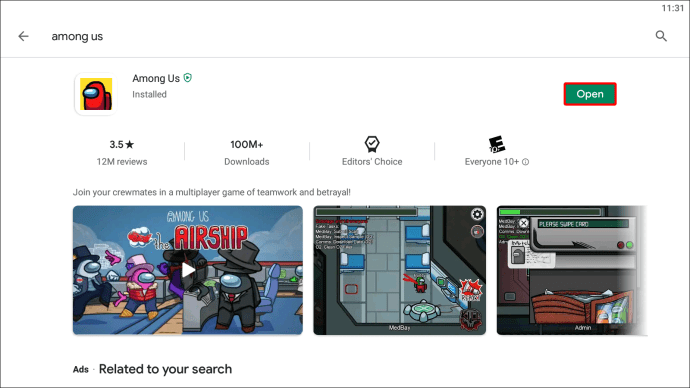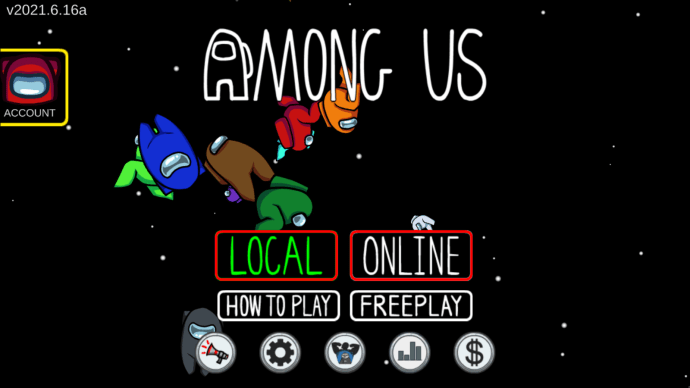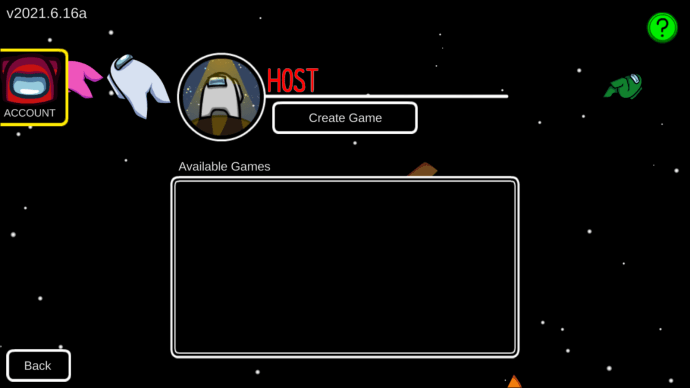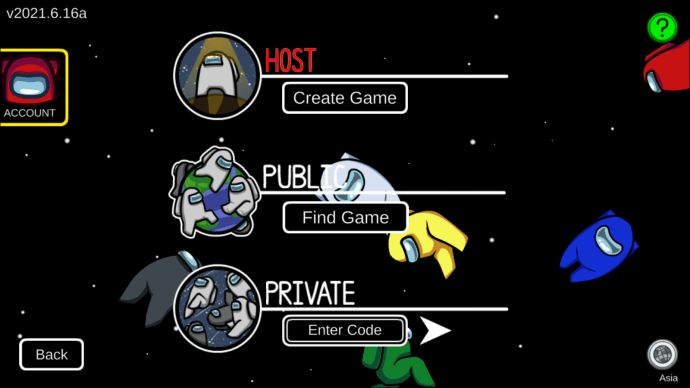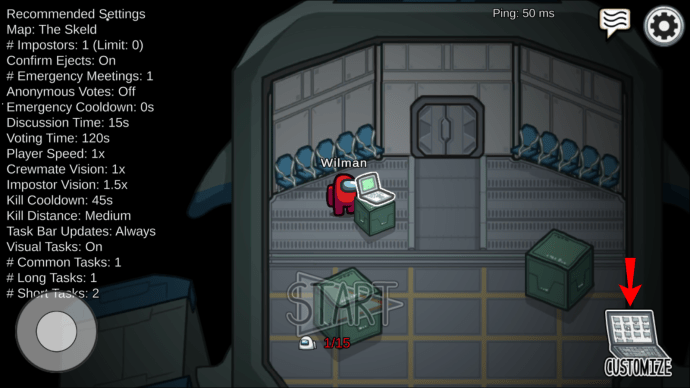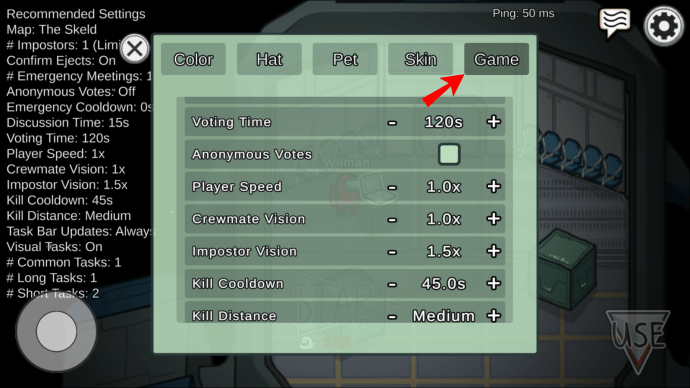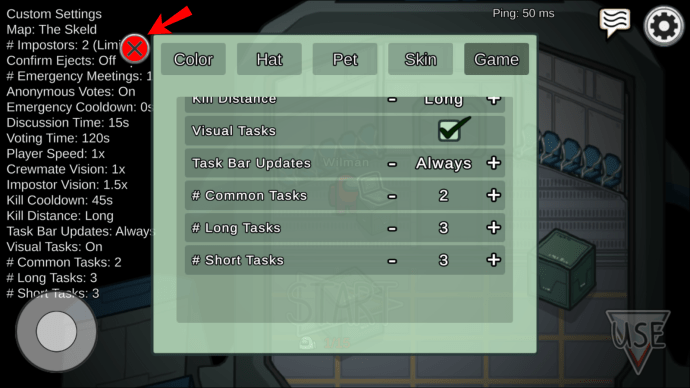Hoewel Among Us een paar jaar geleden officieel werd uitgebracht, is het het afgelopen jaar in populariteit gegroeid, mede dankzij Twitch-streamers. Spelers uit alle lagen van de bevolking wilden graag de dramatische intensiteit die dit sociale mysteriespel met zich meebracht, opnieuw creëren.

De meeste spelers gebruiken echter de standaardinstellingen bij het spelen van het spel.
Standaardinstellingen zijn niet slecht, maar als je een uitdagender spel wilt spelen of de moeilijkheidsgraad voor nieuwe spelers in je Crew wilt verlagen, moet je ze een beetje aanpassen.
Blijf lezen om meer te weten te komen over game-instellingen voor Among Us, inclusief waar je ze kunt vinden en welke elementen elke instelling bestuurt.
Je Among Us-spel aanpassen met Instellingen
Als je de tijd hebt genomen om je avatar te wijzigen, is de kans groot dat je dit menu al hebt gezien. De meeste spelers gaan echter nooit verder dan de voor de hand liggende cosmetische veranderingen. Er zijn verschillende kleine aanpassingen die je aan het spel kunt doen om het zo moeilijk of zo gemakkelijk te maken als je wilt.
Naar het instellingenmenu gaan
Navigeren naar het menu Instellingen is een eenvoudig proces. Bekijk de onderstaande stappen als je een opfriscursus nodig hebt of als het de eerste keer is dat je het instellingenmenu opent.
- Start het spel.
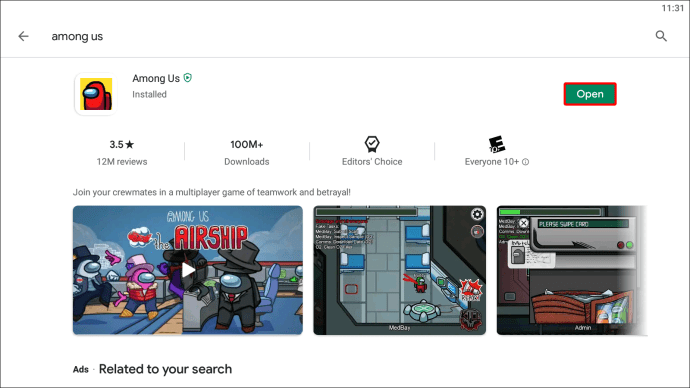
- Host een game, online of lokaal. Je kunt de spelinstellingen alleen wijzigen als je de host bent.
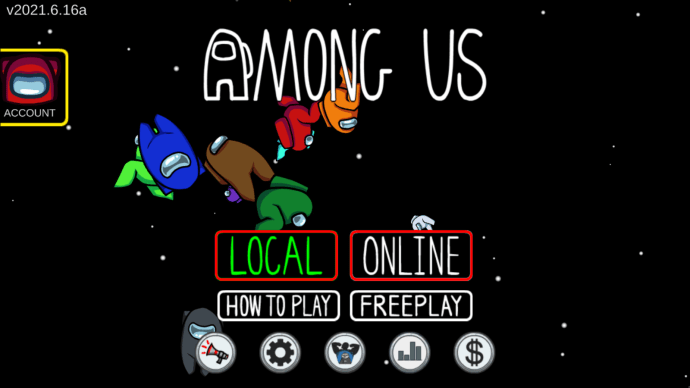
- Het volgende scherm hangt af van of je ervoor hebt gekozen om een game lokaal of online te hosten. Als je ervoor kiest om een lokaal spel te hosten, word je meteen meegenomen naar de lobby van je privékamer.
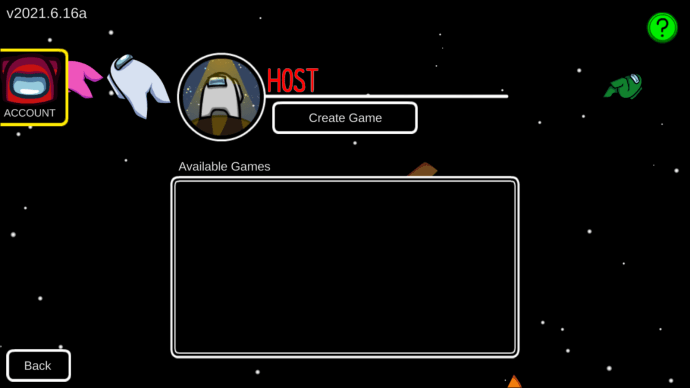
Aan de andere kant, als je een online game host, zie je een menu met voorlopige instellingen. Kies eventuele instellingen en druk op de knop "Bevestigen" om naar uw lobby te gaan.
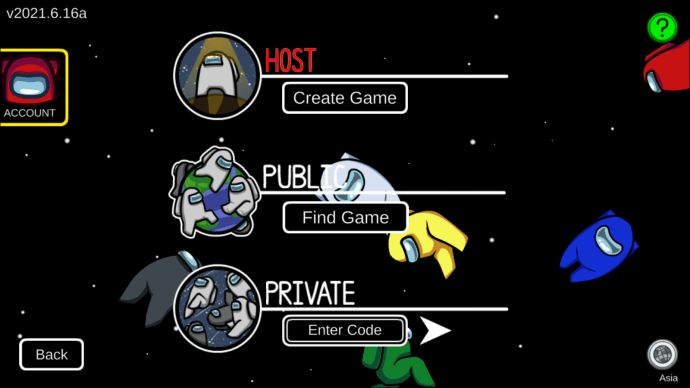
- Als je eenmaal in de lobby van het schip bent, kijk dan rond voor de laptop. Als je binnen bereik bent, zie je een pictogram 'Aanpassen' in de rechterbenedenhoek van het scherm verschijnen. Klik of tik op deze knop om het aanpassingsmenu te openen.
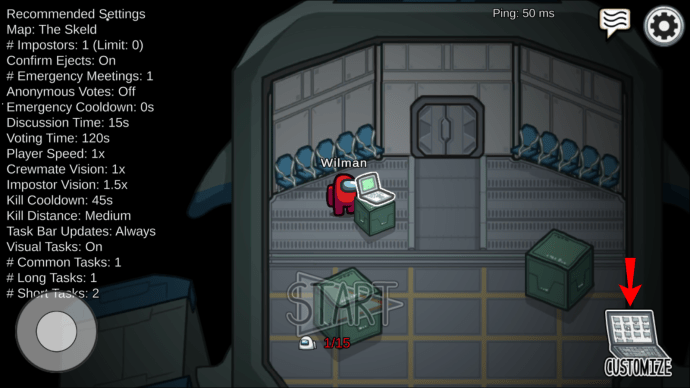
- Als je je avatar al eerder hebt aangepast, komen de eerste vier tabbladen je misschien bekend voor. Met deze tabbladen kunt u de kleur, hoed, huisdier en huid aanpassen. Het is echter het laatste tabblad dat u wilt, het tabblad "Game". Klik of tik op dit tabblad om de spelaanpassingsopties te openen.
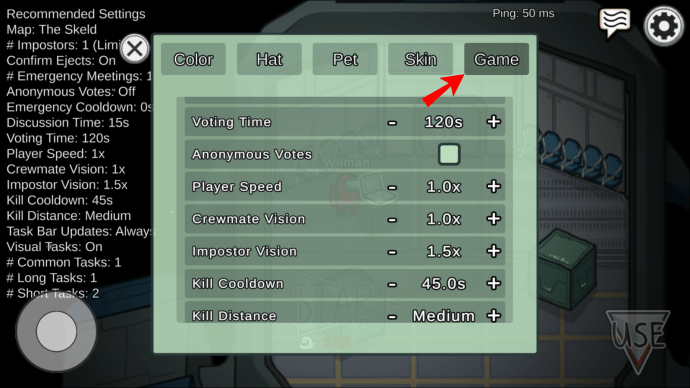
- Wijzig de spelinstellingen zo weinig of zo veel als u wilt en verlaat vervolgens het menu om de wijzigingen door te voeren.
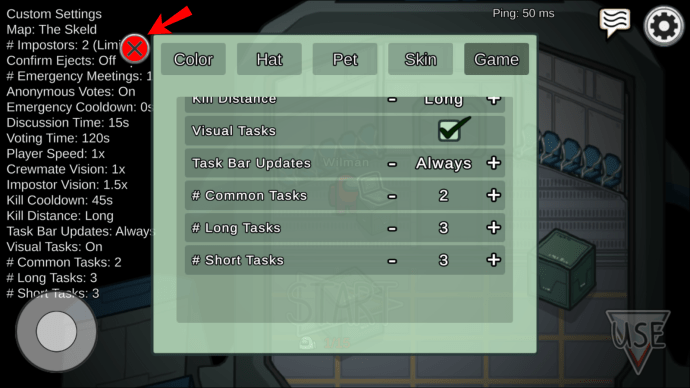
- Start het spel.
Een overzicht van de spelinstellingen
Voordat je begint te spelen met de spelinstellingen, is het een goed idee om goed te begrijpen wat ze allemaal doen. Hier is een kort overzicht van de verschillende instellingen voor het aanpassen van games die je in het menu vindt:
- Visie (bemanningslid, bedrieger)
De instellingen "Crewmate Vision" en "Imposter Vision" verwijzen naar hoeveel ze rond het schip of op de kaart kunnen zien. Over het algemeen hebben bedriegers een iets groter veld dan bemanningsleden, maar je kunt dat met deze instellingen wijzigen.
- Afstand doden/afkoelen
Wil je dat je bedriegers dichtbij komen om bemanningsleden te vermoorden? Hoe lang wil je dat bedriegers wachten voordat ze de volgende moord plegen? Deze instellingen regelen de kill-afstand en de afkoeltijd tussen kills om het spel interessanter te maken.
Over het algemeen, als je je spel interessant wilt houden, wil je een hogere Kill Cooldown als je veel spelers in één spel hebt.
- Aantal taken (kort, lang, algemeen)
Deze instelling is relatief vanzelfsprekend. Je kunt het aantal veelvoorkomende, korte en lange taken per spel instellen, waardoor bedriegers de kans krijgen om apparatuur te doden of te saboteren.
- Visuele taken
Door "Visuele taken" in of uit te schakelen, kunnen spelers iemand zien die een taak uitvoert. Bemanningsleden willen dit misschien 'aan' zetten om te bevestigen dat bepaalde spelers geen bedriegers zijn.
- Speler snelheid
Een andere zelfverklarende instelling; deze stelt in hoe snel elke speler de kaart doorkruist. Onthoud dat het instellen van een hoge spelersnelheid de bemanning in staat kan stellen om sneller sabotage te verhelpen, maar het stelt bedriegers ook in staat zich net zo snel te verplaatsen.
- Aantal noodvergaderingen/afkoelperiode
Met deze instelling kan een bepaald aantal spoedvergaderingen per spel plaatsvinden. als jij doen meer dan één vergadering per spel toestaan, de instelling "Emergency Cooldown" geeft je een buffer zodat spelers niet de ene vergadering boven op de andere kunnen hebben.
- Discussietijd
Vergaderingen zijn nooit leuk, en het is nog erger als je game-vergaderingen heel lang duren. U kunt eindeloze debatten in de kiem smoren door "Discussietijd" in te stellen en na de opgegeven tijd een stemming te forceren.
Als je merkt dat je partij graag eindeloos debatteert over de verdiensten van het uitwerpen van de ene mogelijke bedrieger boven de andere, is het instellen van een timer misschien de enige manier om het spel voort te zetten met je gezond verstand intact.
- Uitwerpen bevestigen
Was het echt kolonel Mustard in de bibliotheek met een kandelaar? Als je de onthulling in het oude Clue-bordspel leuk vond, moet je ervoor zorgen dat je deze instellingen in je spel krijgt.
Als je echter liever de nagelbijtende angst hebt of je de "juiste" persoon hebt uitgeworpen, laat deze instelling dan uit en blijf alert voor de rest van het spel.
- Aantal bedriegers
Over het algemeen stellen spelers het aantal bedriegers op de laagst mogelijke instelling, omdat het spel zichzelf kan aanpassen en meer kan toewijzen. Het hangt allemaal af van hoeveel spelers je in de lobby hebt staan wachten. De game kan ook bepaalde instellingen automatisch aanpassen, afhankelijk van de lay-out van bepaalde kaarten, maar je mag een of alle instellingen wijzigen om aan je behoeften te voldoen.
Probeer iets anders – Instellingsvoorbeelden
Met de spelaanpassingsinstellingen maak je kleine aanpassingen of enorme ingrijpende wijzigingen die de manier waarop je het spel speelt kunnen veranderen. Bekijk deze voorbeelden om Among Us in een ander spel te veranderen door belangrijke spelmechanica te veranderen.
Voorbeeld #1 – Ga de politiek in
De belangrijkste ster van deze game-setting combinatie zijn de vergaderingen, dus als je een hekel hebt aan discussies en stemmen in de game, wil je deze misschien vermijden. Met deze instellingen worden spelers gedwongen zich te concentreren op discussies om bedriegers te identificeren in plaats van lukraak iemand te kiezen om te beschuldigen. Bedriegers zullen ook hun acteervaardigheden moeten opvoeren om onopgemerkt te blijven, omdat spelers meer mogelijkheden hebben om verdacht gedrag aan te pakken.
- Visie (bedrieger/bemanningslid) - 1.5x
- Spelersnelheid - 1.5x
- Kill Distance/Cooldown – kort, 30s
- Aantal algemene taken - 0
- Korte/Lange Taken – 1, 3
- Aantal noodvergaderingen - 10
- Stemtijd – 10s
- Discussietijd – 60s
Voorbeeld #2 – De Speed Run
Als u vindt dat Among Us nogal eentonig wordt, is dit een instelling om te proberen. Denk in de trant van verminderde cooldown voor kills, verhoogde snelheid, verkorte politiek en vrijwel geen toegewezen taken. Als dit klinkt als iets dat je zou willen proberen, ga dan naar het instellingenmenu voor deze configuraties:
- Bemanningslid Visie – 4.0x
- Bedrieger visie - 3,5x
- Speler Snelheid – 3.0x
- Kill Distance – Kort
- Afkoeltijd doden - 10s
- Aantal veelvoorkomende/lange taken – 0
- Aantal korte taken - 1
- Discussietijd – 10s
- Stemtijd – 10s
- Aantal noodvergaderingen - 2
Veel Gestelde Vragen
Kun je onder ons instellingen wijzigen tijdens een spel?
Nee, je kunt de Among Us-instellingen in de game niet wijzigen. Je hebt alleen toegang tot het game-instellingenmenu in de lobby als je de game host. Als je merkt dat je tweaks niet precies werken zoals je had verwacht, moet je wachten en een nieuwe game hosten om toegang te krijgen tot het juiste menu.
Wie kan onder ons instellingen wijzigen?
Alleen gamehosts kunnen de spelinstellingen van Among Us wijzigen. Om toegang te krijgen tot deze instellingen, moet je het type spel kiezen dat je wilt hosten en wachten tot je in de scheepslobby bent om toegang te krijgen tot de pictogramknop "Aanpassen".
Geef onder ons een facelift
Er is niets mis met de standaardinstellingen voor Among Us, tenminste, in het begin. Ze zorgen de eerste paar keer voor een vermakelijk spel. Na een tijdje hetzelfde spel te hebben gespeeld, wil je misschien uiteindelijk iets anders zien. Het wijzigen van de spelinstellingen is een geweldige manier om de moeilijkheidsgraad van het spel te veranderen zonder de essentie van het spel volledig te veranderen.
Aan welke game-instellingen merk je dat je het meest aan het tweaken bent? Wijzig je de instellingen om de moeilijkheidsgraad van het spel te wijzigen of het gemakkelijker te maken? Laat het ons weten in de comments hieronder.